Las macros son miniprogramas que podemos ejecutar dentro de GSAK para añadirle aún más funcionalidades a la aplicación. En este tutorial veremos como instalar macros en gsak.
Para instalar macros, simplemente nos dirigiremos al repositorio de macros oficial de gsak, que podemos encontrar en el siguiente enlace:

Para este tutorial, vamos a instalar una macro cualquiera. En otros tutoriales veremos alguna macro más interesante… Vamos a instalar una macro que se llama CountCountries, que cuenta los países en los que hemos encontrado algún caché.

Primero, la buscamos en el repositorio y hacemos clic en su nombre, con lo que nos llevará a la página del foro de gsak sobre dicha macro:

Al hacer clic en CountCountries.gsk, se descargará a nuestro ordenador. Una vez descargada, haciendo doble clic en el archivo que acabamos de descargar, nos aparecerá algo así:

Dejamos seleccionado “Install the macro” y, haciendo clic en Ir, ya se instalará la macro. Automáticamente se abrirá una ventana con todas las macros instaladas:

Seleccionamos la macro que acabamos de instalar y hacemos clic en el botón de Ejecutar en la parte inferior, con lo que se ejecutará la macro. A nosotros, al ejecutarla, nos apareció un error que decía algo de que se iba a ejecutar correctamente, pero en el futuro dejará de ser compatible, o algo así. A ver si la actualizan…
En cuanto aceptamos dicho error, nos salió una ventanita como esta:
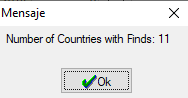
Que nos indica que hemos encontrado cachés en 11 países diferentes.
Si queremos, podemos poner un acceso directo a la macro que acabamos de instalar en la barra de herramientas del programa. Para ello, entraremos en el menú de Macro y hacemos clic en la opción Configuración del botón…

Podemos configurar hasta 40 botones. En este ejemplo, pondremos esta macro que acabamos de instalar en el primer botón:

Nosotros le solemos poner de nombre al botón dos o tres letras que identifiquen a la macro, pero se le puede poner un icono o un texto más largo, pero para ello, es mejor aumentar el ancho del botón. La ubicación de la macro, que la tienes que buscar en tu ordenador dándole al botón de la carpeta que hay junto al nombre de la macro es C:\Usuarios\XXXXX\AppData\Roaming\gsak\macros\, donde XXXX es el usuario que tengas creado en tu instalación de Windows. En nuestro caso es C:\Usuarios\BeayPepe\AppData\Roaming\gsak\macros\. La carpeta AppData suele estar oculta, pero si la escribes una vez que entres en usuarios\XXXX\, ya te entra en ella.
Una vez que tenemos configurado el botón, vamos a ponerlo en la barra de herramientas, para esto, también en el menú de Macro, entramos en la siguiente opción: Añadir botón a la barra de herramientas.

Nos aparecerá una ventana como la siguiente:

En la parte izquierda buscamos Macros y ya nos aparecerán a la derecha los botones que tengamos configurados. Ahora, solo tenemos que arrastrar el botón que queramos hasta la barra de herramientas y soltarlo donde queramos. Al darle a OK, ya quedarán los cambios guardados. Así quedaría el botón en la barra de herramientas:

Hay macros de todo tipo e, incluso, si sabes algo de programación, podrías crear tus propias macros, pero eso ya lo dejamos para otro tutorial…


3 ideas sobre “Macros en GSAK”